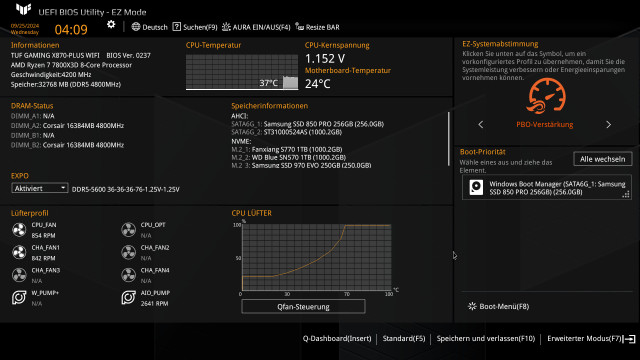Mit dem ASUS TUF X870-PLUS WIFI haben wir eines der neuen X870 Chipsatz Mainboards des Herstellers hier. Mit dem neuen Chipsatz für den AMD AM5 Sockel ist das Mainboard bereit für die neue 9000er Serie und bietet zudem die neuesten Schnittstellen wie PCIe 5.0 für Grafikkarten sowie M.2 Slots, USB4 und WiFi 7. ASUS TUF typisch kommen hier hochwertige Komponenten zum Einsatz, die besonders robust sind und das Mainboard unter extremen Bedingungen schützen. Dazu gehören langlebige Kondensatoren, verstärkte Spannungswandler und ein durchdachtes Kühldesign. Was das Mainboard sonst noch alles kann, erfahrt ihr hier im Test.
Verpackung, Inhalt, Daten
Verpackung


Die Verpackung des ASUS TUF GAMING X870-PLUS WIFI ist recht schlicht gehalten. Auf der Vorderseite befindet sich das ASUS-Logo in der linken oberen Ecke. Die Produktbezeichnung und diverse Features sind unten links abgebildet. Ein großes TUF-Logo ist im Hintergrund sowie in der rechten unteren Ecke zusammen mit dem Chipsatz des Mainboards zu sehen. Die Seitenteile haben fast die gleichen Informationen wie die Vorderseite. Auf der Rückseite hingegen werden die einzelnen Features und technischen Daten neben einem Bild dargestellt. Auch auf die I/O-Anschlüsse wird hier eingegangen.
Inhalt

Auch der Inhalt ist recht einfach gehalten und bietet keine großen Überraschungen. Zum Inhalt des Mainboards gehören:
- 2x SATA 6 GB/s Kabel
- 1x ASUS WiFi Q-Antenne
- 2x M.2 Gummi-Abstandshalter
- 1x Schraube für M.2
- 1x TUF GAMING Stickerbogen
- 1x Quick-Start Anleitung
Daten
| Technische Daten – ASUS TUF GAMING X870-PLUS WIFI | |
|---|---|
| Format | ATX |
| CPU-Sockel | AM5 |
| CPU-Support | AMD Ryzen™ 9000, 8000 & 7000 Series Desktop Prozessoren |
| Chipsatz | AMD X870 |
| Arbeitsspeicher | 4x DDR5 – max. 192GB Unterstützt bis zu 8000+MT/s (OC) ECC und Non-ECC, unbuffered DIMM Dual Channel EXPO & ASUS Enhanced Memory Profile (AEMP) |
| PCI-E Anschlüsse | AMD Ryzen™ 9000 & 7000 Series: 1x PCIe 5.0 x16 (x16 Mode, teilt Bandbreite mit M.2_2) AMD Ryzen™ 8000 Series: 1x PCIe 4.0 x16 (x8/x4 Mode) Alle Serien: 1x PCIe 4.0 x16 (x4 Mode, teilt Bandbreite mit M.2_4) |
| SATA III Anschlüsse | 2x 6Gb/s |
| M.2 Slots | AMD Ryzen™ 9000 & 7000 Series: – M.2_1 (PCIe 5.0 x4) – M.2_2 (PCIe 5.0 x4, teilt Bandbreite mit PCIe 5.0 Slot) AMD Ryzen™ 8000 Series: – M.2_1 (PCIe 4.0 x4) – M.2_2 nicht unterstützt Alle Serien: – M.2_3 (PCIe 4.0 x4) – M.2_4 (PCIe 4.0 x4, teilt Bandbreite mit PCIe 4.0 Slot) |
| RAID Support | RAID 0, 1, 5, 10 für SATA und PCIe RAID 5 nur mit AMD Ryzen™ 9000 Series |
| LAN | Realtek 2.5Gb Ethernet |
| WLAN | Wi-Fi 7 (802.11be) |
| Bluetooth | 5.4 |
| USB-Ports (I/O Shield) | 2x USB4 (USB Typ-C) 3x USB 10Gbps (Typ-A) 4x USB 5Gbps (Typ-A) 1x USB 2.0 (Typ-A) |
| USB-Ports (Pin-Header – intern) | 1x USB 20Gbps (Typ-C) 1x USB 5Gbps Header (2 Ports) 2x USB 2.0 Header (4 Ports) |
| Audio-Chip Audio-Anschlüsse |
Realtek ALC1220P – 7.1 Surround Sound 5x Audio-Anschlüsse |
| DisplayPort | 2x USB4 mit DisplayPort 1.4a Unterstützung |
| HDMI | 1x – Version 2.1 |
| Lüfter | 1x CPU Fan 1x AIO Pump 4x Chassis Fan 1x W_PUMP+ |
| RGB | 3x Addressable Gen 2 Headers |
| Stromversorgung | 1x 24-pin Main Power 2x 8-pin +12V CPU Power |
| Weitere interne Anschlüsse | 1x Clear CMOS Header 1x Chassis Intrusion Header 1x Thermal Sensor Header 1x Front Panel Audio Header |
| Weitere Features | ASUS TUF Protection, SafeSlot, BIOS FlashBack, M.2 Q-Latch, Q-LED, Front Panel USB Header mit PD (Power Delivery) Fast Charge Support bis zu 30 W |
| Preis | * |
Details
Übersicht

Das ASUS TUF GAMING X870-PLUS WIFI ist fast komplett in Schwarz gehalten. Auffallend ist der mechanische oder gar militärische Look des Mainboards, der nicht nur durch die orangefarbenen Akzente oder gar Warnstreifen, sondern auch durch das TUF-Logo und den Schriftzug sowie das kantige Design der Kühlkörper entsteht. ASUS TUF selbst schreibt, dass die einzelnen Komponenten auf militärischem Niveau entwickelt wurden und TUF-Mainboards strenge Sicherheitsvorschriften erfüllen müssen. Die TUF-Komponenten, wie die widerstandsfähigen Spulen und die 5K-Kondensatoren, sind für extreme Bedingungen ausgelegt. ASUS verwendet für TUF-Mainboards einen verstärkten PCIe-Steckplatz (SafeSlot), der speziell für hohe mechanische Belastungen ausgelegt ist. Zusätzliche Schutzfunktionen wie ESD Guards und TUF LANGuard schützen die empfindliche Elektronik vor statischen Entladungen und Überspannungen und unterstreichen damit den militärischen Aspekt der Langlebigkeit und Zuverlässigkeit. 
Die Rückseite ist zunächst unscheinbar. Lediglich der große TUF-Schriftzug und der grau auf schwarz gehaltene Warnstreifen fallen auf. Auffällig ist auch, dass der Bereich mit den Audiokomponenten durch einen bräunlich/gelblichen Streifen vom Rest des Mainboards getrennt ist, was zu einer störungsfreien Verarbeitung und Wiedergabe der Audiosignale beitragen soll. Etwas problematisch waren allerdings die scharfen Kanten, wie z. B. am 12V CPU-Anschluss, die es im Test schafften, uns in den Daumen zu schneiden. Wir schieben das nicht auf die Verarbeitung, die ansonsten nicht zu beanstanden ist, da z. B. die Lötstellen alle sauber und eben sind, aber wir erwähnen es trotzdem, damit ihr nicht den gleichen Fehler macht.
Chipsatz – X870 vs X670(E)

Der X870 Chipsatz ist eine aktualisierte Version des X670 Chipsatzes und bietet wichtige Verbesserungen wie standardmäßige USB 4.0 Unterstützung und erweiterte PCIe 5.0 Konnektivität für Grafikkarten und NVMe SSDs. Außerdem bietet der X870 eine verbesserte Unterstützung für Speicherübertaktung. Ein kleiner Nachteil des X870 ist die Reduzierung der PCIe Lanes auf insgesamt 36, was die Speichererweiterungsmöglichkeiten im Vergleich zum X670 einschränkt. Dies bedeutet explizit, dass Hersteller entweder generell weniger Ports anbieten oder spezielle Regeln aufstellen, z. B. dass ein Speicheranschluss die Leistung eines anderen PCIe-Ports auf dem Mainboard reduziert oder sogar deaktiviert. Dies gilt aber auch bereits für den X670 Chipsatz, sobald PCIe 5.0 ins Spiel kommt. Ein Vorteil des X670 sind die insgesamt 44 PCIe Lanes, die mehr Platz für zusätzliche Erweiterungen bieten. Der X870 Chipsatz verwendet wie der X670 und andere den Promontory 21 PCH Chip.
Die X670 Mainboards bleiben eine gute Wahl, da sie durch ein BIOS Update voll kompatibel zu den neuesten Ryzen 9000 Prozessoren sind. Wichtig zu wissen ist, dass viele Features wie z. B. die Verteilung der PCIe 5.0 Lanes meist optional sind und die Hersteller nur einen Bruchteil der Anforderungen an den Chipsatz erfüllen müssen. Als Beispiel sei hier der normale X670 Chipsatz genannt, der zwar PCIe 5.0 unterstützt, aber nicht von allen Herstellern angeboten wird, da sonst Einschränkungen an anderen Stellen in Kauf genommen werden müssen. Die E-Versionen beider Chipsätze (X870E und X670E) bieten jeweils maximale PCIe 5.0 Unterstützung mit 24 Lanes für Grafikkarten und NVMe SSDs. Beide Versionen richten sich an Enthusiasten, die die bestmögliche Leistung und moderne Konnektivität benötigen.
Besonderheiten
Q-Release


Die erste kleine Besonderheit des ASUS TUF GAMING X870-PLUS WIFI ist der Q-Release, der dazu dient, die Grafikkarte schnell und einfach aus dem entsprechenden PCIe Slot zu entfernen. Dies ist vor allem bei neuen und großen Karten von Vorteil, da die normale Verriegelung meist sehr tief im Mainboard sitzt und zudem nur eine sehr kleine Auflagefläche für den Finger bietet. Wenn man dann mit einem Schraubenzieher oder ähnlichem versucht, die Verriegelung zu lösen, läuft man Gefahr, andere Komponenten auf dem Mainboard zu beschädigen. Der Q-Release ist nicht nur eine Verlängerung zum Lösen der Verriegelung, sondern bietet auch eine vergrößerte und erhöhte Fläche, um die Verriegelung wirklich nur mit dem Finger lösen zu können.
Q-LED

Eine weitere Besonderheit ist die Q-LED-Funktion. Vier LEDs zeigen den aktuellen Status der Komponenten CPU, DRAM, VGA und BOOT an. Meist leuchten diese vier LEDs nacheinander während des Bootvorgangs des PCs auf und erlöschen, sobald kein Problem festgestellt wurde. Wird ein Problem erkannt, bleibt die entsprechende LED aktiv, was in der Regel damit verbunden ist, dass der PC nicht bootet. Die Komponente BOOT steht für das angeschlossene Bootmedium.
WiFi-Antenne und Q-Antenna

Das ASUS TUF GAMING X870-PLUS WIFI kommt mit WiFi 7 und stellt dafür eine leistungsstarke externe WiFi-Antenne zur Verfügung. Mit Hilfe der Armoury Crate ist es möglich, den Traffic zu überwachen, den WiFi-Kanal zu wechseln, sofern man einen ASUS Router besitzt und die perfekte Position für die Antenne zu bestimmen – hier mit der Voraussetzung, dass man sich im 5 GHz oder 6 GHz Band befindet. Q-Antenna ist die Bezeichnung für das einfache Einrasten der Antennenstecker in das Mainboard. Hier muss die Antenne nur eingesteckt werden, also nicht wie sonst üblich den Stecker bis zum Einrasten drehen.
Externe Anschlüsse

Die externen Anschlüsse des Mainboards sind recht begrenzt. Das liegt unter anderem an dem einfachen X870 Chipsatz, der nicht so viele PCIe Lanes zur Verfügung stellt, was die I/O Ports entsprechend reduziert. Trotzdem haben wir hier Besonderheiten wie USB4. Insgesamt haben wir 8 USB Typ A und 2 USB Typ C Ports. Wenn wir eine integrierte Grafik haben, haben wir einen HDMI 2.1 Anschluss. Die zwei USB4 Typ-C Anschlüsse können auch als DisplayPort 1.4a Anschlüsse verwendet werden, falls dies bevorzugt wird. Von links nach rechts sehen wir auf dem I/O Shield folgendes:
- 1x Realtek 2.5Gb Ethernet
- 2x USB 10 Gbps (Typ-A)
- 1x HDMI 2.1 Ausgang
- 1x USB 2.0 (Typ-A)
- 1x USB4 (40 Gbps, Typ-C), DP 1.4a
- 1x USB 10 Gbps (Typ-A)
- 1x USB4 (40 Gbps, Typ-C), DP 1.4a
- 4x USB 5 Gbps (Typ-A)
- 2x WiFi-Antennen-Stecker
- 5x Audio Ausgänge
- 1x BIOS FlashBack-Button
Mit dem BIOS FlashBack Button könnt ihr euer BIOS auch ohne CPU oder Speicher aktualisieren. Dazu steckt ihr einen FAT32 formatierten USB-Stick in den USB 2.0 Port, versorgt das Mainboard mit Strom und drückt den Button. Das Update kann dann vereinfacht durchgeführt werden.
Interne Anschlüsse


Die internen Anschlüsse des ASUS TUF GAMING X870-PLUS WIFI gehen wir ebenfalls von links nach rechts durch. Dabei fangen wir am unteren Ende des Mainboards an und gehen anschließend den Bereich um den 24-Pin-Stecker an.
- 1x Front-Panel Audio Header (F_AUDIO)
- 3x Chase-Fan Header
- 1x COM-Port Header
- 2x Adressable Gen 2 Header (RGB)
- 1x Debug-COM-Port Header
- 1x Temperatur-Sensor Header
- 2x USB 2.0 Header
- 1x Chassis-Intrusion Header
- 1x W_PUMP+ Header
- 1x 10-1-Pin Front-Panel Header
- 1x USB 5 Gbps Header
- 1x USB 20 Gbps Header (Typ-C, unterstützt bis zu 30 W PD Fast-Charge)
- 1x Adressable Gen 2 Header (RGB)
- 1x CPU Fan Header
- 1x CPU Opt Header
- 1x AIO Pump Header

Etwas enttäuschend sind die Anschlussmöglichkeiten für SATA-Speicher. Lediglich zwei Anschlüsse stehen zur Verfügung. Wer also mehr benötigt, muss sich anderweitig behelfen oder ganz auf M.2 umsteigen. Das Ganze können wir wohl wieder auf die begrenzten PCIe Lanes zurückführen. Manche mag das nicht mehr stören, aber wir und einige aus unserem Bekanntenkreis haben immer noch ein Mischsystem aus verschiedenen SATA Medien und sind nicht komplett auf M.2 umgestiegen. 
Versteckt unter den Kühlkörpern befinden sich vier M.2 Anschlüsse. Von oben nach unten stehen uns zwei PCIe 5.0 Anschlüsse und zwei PCIe 4.0 Anschlüsse zur Verfügung. Je nach CPU haben wir hier jedoch unterschiedliche Limitierungen, die der technischen Tabelle oben entnommen werden können. Wichtig zu wissen ist, dass der zweite PCIe 5.0 M.2 Port nur mit Ryzen 9000 & 7000 Serie funktioniert, sowie die Geschwindigkeit der PCIe 5.0 x16 Rail auf x8 limitiert wird, sobald der zweite M.2 Port aktiv genutzt wird. Diese Limitierungen kennen wir bereits von anderen Mainboards und sind nicht ungewöhnlich. Dennoch ist es wichtig, sich darüber zu informieren, um später keine bösen Überraschungen, wie z. B. einen Performanceverlust, zu erleben.
Spannungsversorgung & Kühlung


Das ASUS TUF GAMING X870-PLUS WIFI besitzt nicht nur für die M.2 Anschlüsse große Kühlkörper, sondern auch für die Spannungsversorgung, wodurch jede einzelne Phase und deren Controller ihre Wärme über ein Wärmeleitpad an den Kühlkörper abgeben können. Der große Kühlkörper links neben dem CPU-Sockel mit der Aufschrift TUF besitzt zusätzlich einen zweiten kleinen Kühlkörper im Inneren, der erst sichtbar wird, wenn man den Großen abnimmt. Durch den kleinen Kühlkörper wird die Wärme bis zum I/O Shield abgeleitet und die Kühlfläche maximal ausgenutzt. Das I/O Shield aus Edelstahl ist mit dem Mainboard verschraubt. Um auch der CPU eine ordentliche und zuverlässige Leistung liefern zu können, finden wir hier ein 16+2+1 Power Design mit integrierten High-Side und Low-Side MOSFETs und Treibern, die jeweils für bis zu 80 A ausgelegt sind. Damit können wir auch leistungsstärkere AMD CPUs problemlos betreiben und uns dem Overclocking nähern, was gerade für die 9000er Serie relevant sein kann.
Praxis
Testsystem
| Technische Daten – Testsystem | |
| CPU | AMD Ryzen 7 7800X3D |
| GPU | MSI GeForce RTX 4070Ti SUPER VENTUS 3X OC |
| Mainboard | ASUS TUF GAMING X870-PLUS WIFI |
| Arbeitsspeicher | 2x16GB-5600 DDR5 Corsair Vengeance EXPO |
| SSD | FanXiang S770 1 TB PCIe 4.0e |
| Kühlung | ASUS ROG Ryuo III 360 ARGB |
| Netzteil | Thermaltake Toughpower GF3 Snow 1200W |
| Gehäuse | be quiet! SILENT BASE 802 Window White |
Einbau CPU


Wie bereits erwähnt, ist der X870 Chipsatz nicht nur mit der AMD 9000er Serie kompatibel, sondern auch mit der 7000er und 8000er Serie. Dies funktioniert auch ohne BIOS Update ab Werk, sodass wir unseren Ryzen 7 7800X3D direkt in den AM5 Sockel stecken können. Man muss hier nichts Besonderes beachten und kann wie bei allen anderen AM5 Sockeln vorgehen.
Einbau Arbeitsspeicher


Auch beim Einbau des Arbeitsspeichers ist nichts Besonderes zu beachten. Wichtig ist, dass die richtigen Steckplätze gewählt werden. Die Paare für Dual-Channel sind farblich markiert, beim ASUS TUF GAMING X870-PLUS WIFI müssen zuerst die grauen Bänke DIMM_B2 und DIMM_A2 belegt werden. Der X870 Chipsatz unterstützt auch Arbeitsspeicher von 8000 MHz und mehr und ist somit auch für RAM-OC geeignet.
Einbau SSDs


Beim Einbau der SSDs muss man nur wissen, welche PCIe-Version die eigenen SSDs haben, um sie dann in den richtigen Sockel stecken zu können. Die beiden oberen M.2-Steckplätze sind PCIe 5.0, auch direkt neben dem Anschluss auf dem Mainboard erkennbar, so dass wir hier unsere besten NVMe-SSDs unterbringen können. Die beiden unteren sind PCIe 4.0. Jeder M.2 Slot hat eine Art passive Kühlung. Der erste M.2 Slot hat einen eigenen Kühlkörper, die unteren drei teilen sich einen Großen. Beide Kühlkörper haben für jede M.2 SSD ein eigenes Wärmeleitpad, welches auch beim Einbau guten Kontakt zu jeder SSD hat. Ein weiterer positiver Aspekt für den Einbau ist, dass die SSDs über einen kleinen Hebel eingerastet werden, hier sind also keine kleinen Schrauben oder ähnliches notwendig.
UEFI
Starten wir das BIOS des ASUS TUF GAMING X870-PLUS WIFI zum ersten Mal, werden wir vom EZ-Mode begrüßt. Bereits hier haben wir diverse Einstellungsmöglichkeiten wie EXPO zu aktivieren oder die Lüfterkurven zu bearbeiten. Interessanter wird es im erweiterten Modus, der über F7 oder den Button unten rechts aufgerufen werden kann. Hier bietet UEFI dann alles, was das Enthusiastenherz begehrt. Fast jede Einstellung hat einen Infotext, auch wenn nicht alle im Detail erklären, was die jeweilige Funktion eigentlich macht. Über das X oben rechts kann man das BIOS verlassen, vorher zeigt das UEFI unsere vorgenommenen Änderungen an und fragt, ob wir uns mit unseren Änderungen sicher sind. Generell ist das UEFI gut organisiert und man findet sich recht schnell zurecht. Jede der Kategorien hat viele Untermenüs, was gerade bei der ersten Benutzung etwas nervig sein kann. Der Reiter AI-Tweaker ist hingegen nicht so verschachtelt und zeigt direkt alles Wichtige an, was für das Übertakten wichtig ist. Das UEFI kann über EZ-Flash im Tab Werkzeuge oder über den dafür vorgesehenen Button auf dem I/O-Shield des Mainboards aktualisiert werden. Beide Methoden benötigen einen USB-Stick mit der neuen BIOS-Version.
Benchmarks
CrystalDiskMark
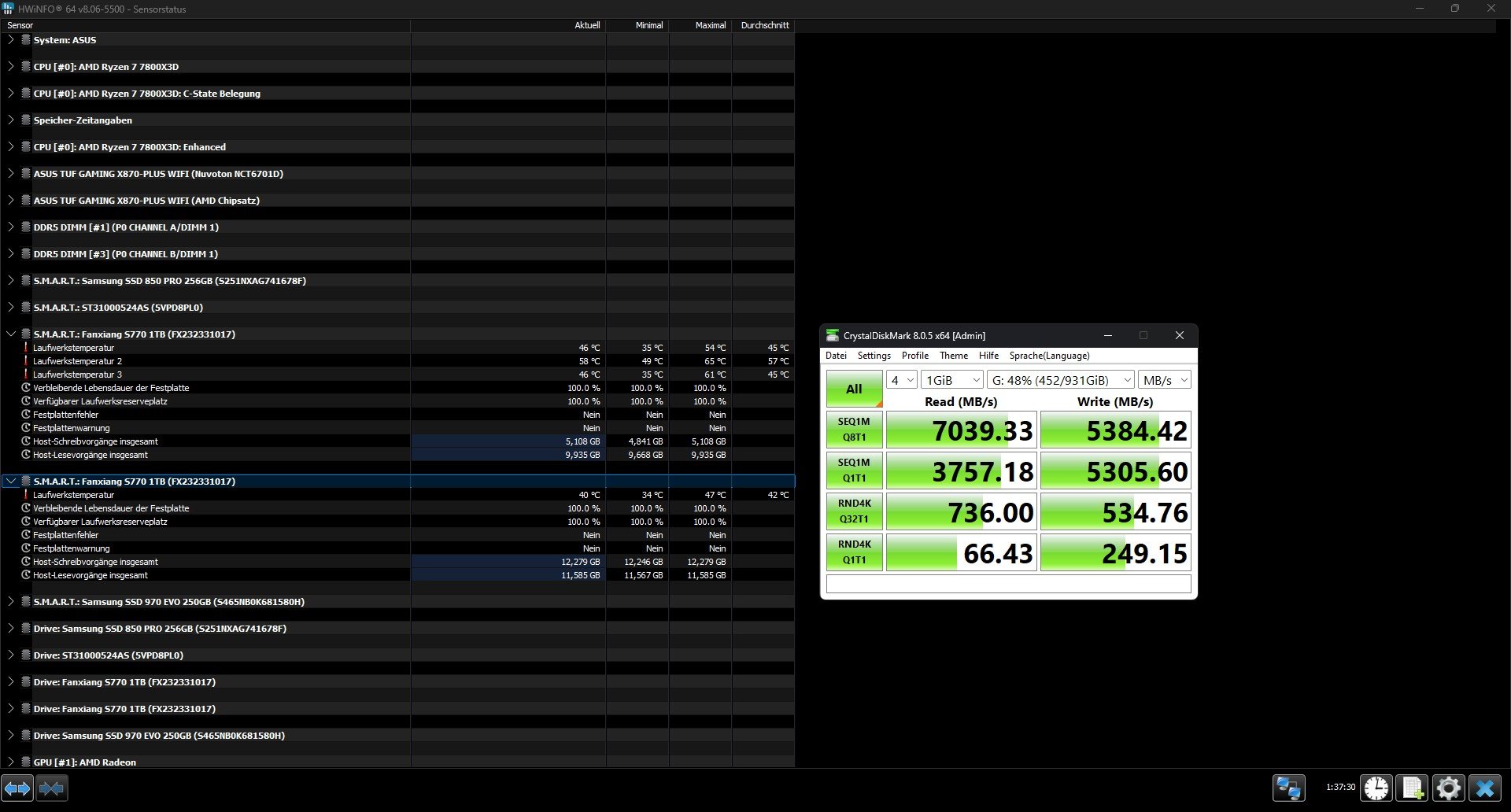
Mit CrystalDiskMark testen wir die Performance unserer FanXiang M.2 SSD im ersten PCIe 5.0 Slot des Mainboards. Nach mehreren Testdurchläufen über einen längeren Zeitraum mit zwischenzeitlich anderen Arten von Benchmarks kann man die Temperatur und die Leistung sehen. Bei der Leistung ist kein großer Unterschied zu unserem inital Test zu erkennen, bei den Temperaturen erreichen wir jedoch nur maximal 47°C, was 5°C kühler ist als bei unserem anderen Test-Mainboard. Die SSD läuft also bei weitem nicht gedrosselt und kann deutlich mehr belastet werden. Die Kühlkörper leisten hier also gute Arbeit und auch die allgemeine Performance des Slots ist wie erwartet.
AIDA64 Cache & Memory Benchmark

Der von uns verwendete Arbeitsspeicher, der Corsair Vengeance 5600 MHz DDR5 CL36, wird vom Mainboard auf Anhieb richtig erkannt. Ab Werk würde dieser mit 5600 MHz laufen, daher ist es wichtig, vorher im UEFI das Profil EXPO 1 zu aktivieren, welches dann die Taktraten und Latenzen genau auf den Wert einstellt, den der Hersteller des Arbeitsspeichers angibt. Es gibt noch zwei weitere Profile, die dann aber mit den Timings und MHz herumspielen. Natürlich kann man den Arbeitsspeicher auch manuell übertakten, allerdings läuft unserer bereits ab 6000 MHz instabil, was auch schon auf anderen Mainboards der Fall war. Mit dem eingestellten EXPO 1 Profil läuft der Speicher in allen Anwendungen stabil und bringt eine gute Performance.
Cinebench 2024
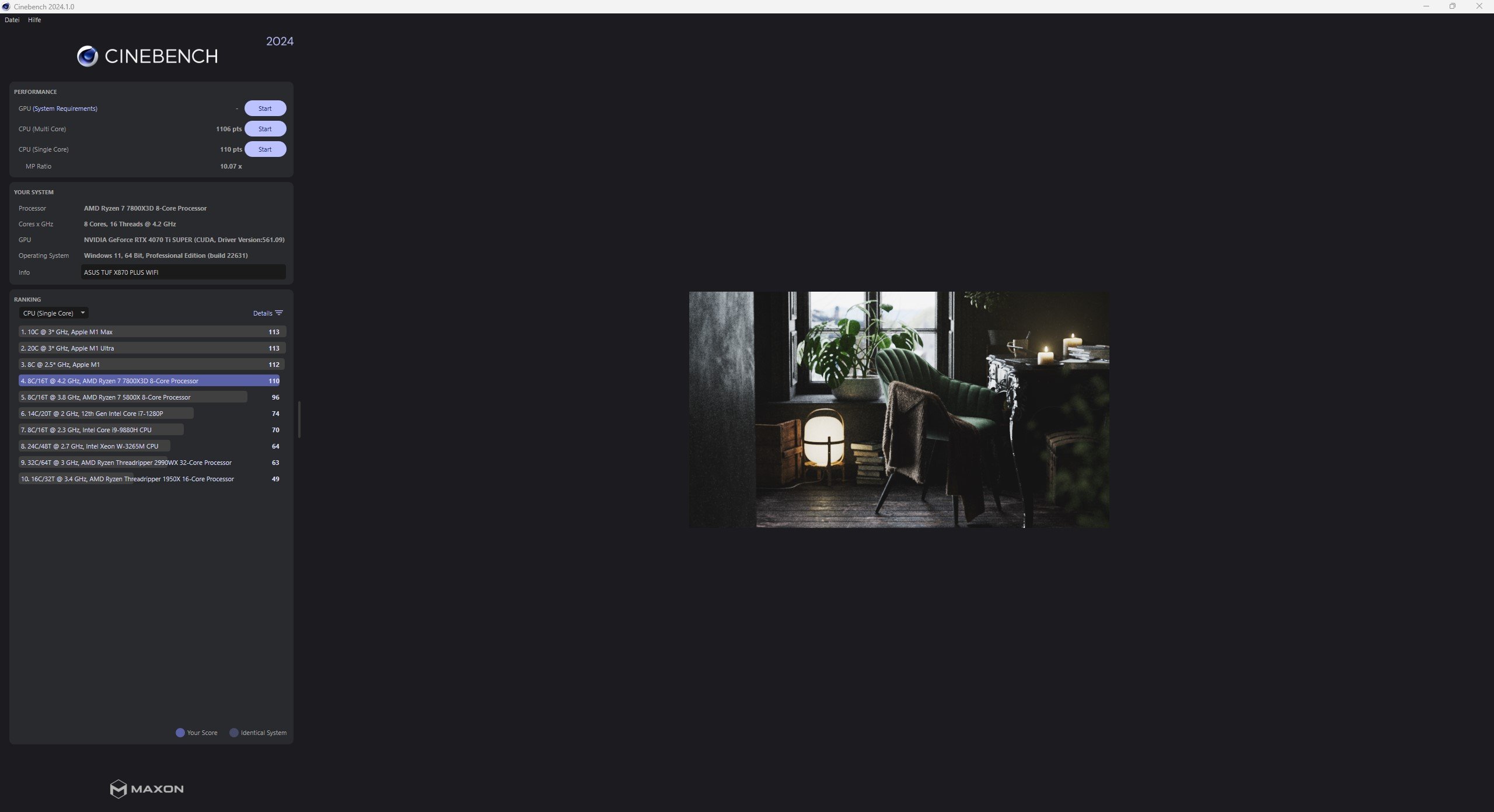
Im Multi-Core-Test des Cinebench 2024 erreichen wir 1106 Punkte, was auf eine gute Multi-Core-Performance hindeutet. Auch im Single-Core Test zeigt der Ryzen 7 7800X3D mit 110 Punkten eine ordentliche Leistung. Diese Werte decken sich auch mit den Werten aus den Benchmarklisten des Cinebench 2024.
Temperaturen


Das System verhält sich bei allen oben genannten Benchmarks und auch bei anderen, wie z. B. 3DMark, wie erwartet. Auch die Temperaturen sehen sehr gut aus, selbst nach mehreren Cinebench Sessions, in denen die CPU maximal belastet wird und sogar auf 78°C klettert, liefert das Mainboard eine konstante Spannung und schafft es auch Spitzen ohne Probleme zu bewältigen. Da HWiNFO noch nicht alle Temperatursensoren genau zuordnen kann, müssen wir ein wenig raten, aber es scheint, dass alle ausgelesenen Temperaturen nicht im hohen oder extremen Bereich liegen. Dies zeigt unter anderem, dass auch die Kühlkörper um das Netzteil herum gut funktionieren und das Netzteil selbst hält, was es verspricht.
Fazit
Das ASUS TUF GAMING X870-PLUS WIFI Mainboard bietet für einen geschätzten UVP von rund 250€ moderne Features wie PCIe 5.0 für die Grafikkarte und zwei M.2 SSD Ports sowie USB4 und Wi-Fi 7. Es punktet mit robuster Verarbeitung, guter Kühlung und praktischen Features wie Q-Release und Q-LED. Allerdings verfügt es nur über zwei SATA-Ports, was vor allem für Leute mit älteren Speichermedien ein Problem darstellen könnte. Da der Preis noch nicht offiziell bekannt gegeben wurde, muss abgewogen werden, ob der neue X870-Chipsatz ein Upgrade gegenüber dem etablierten X670(E) rechtfertigt, der vergleichbare Anforderungen erfüllt und im ähnlichen Preissegment liegt.
Pro:
+ Verarbeitung
+ Viele interne Anschlüsse
+ Gute Kühlung der Spannungsversorgung
+ Gute SSD Kühlung
+ I/O Panel fest mit Mainboard verbunden
+ Q-Release für die Grafikkarte
+ Front-Panel 30 W PD Fast-Charge über USB-Typ-C
Kontra:
– Nur zwei SATA-Ports 
Treiber & Sonstiges
Software
Herstellerseite
Preisvergleich